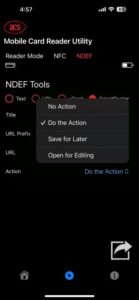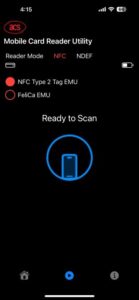Uvod ACR1555U-A1 Secure Bluetooth® NFC čitač
ACS mobile Card Reader Utility je aplikacija koja pokazuje upotrebu kontrole pristupa za ACS
Bluetooth® NFC čitači. Da biste u potpunosti pristupili funkcijama aplikacije, povežite ACS Bluetooth® NFC čitač i koristite sa pametnom karticom. Podržani čitač pametnih kartica je ACR1555U-A1 Sigurni Bluetooth® NFC čitač, podržane vrste pametnih kartica su ACOS3.
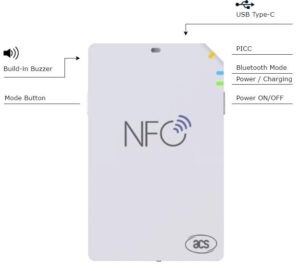
Za iOS i Android NFC čitač
- Preuzmite ACS Mobile Card Reader Utility aplikaciju iz App Store-a ili klikom na sljedeći link ispod: iOS http:// Android http://
2. Uključite Bluetooth način rada vašeg uređaja kako biste ga učinili vidljivim.
2.1 Za ACR1555U-A1, pritisnite i držite dugme za napajanje 3 sekunde da biste uključili uređaj u modu otkrivanja Bluetootha (podrazumevana postavka).
2.2 Za ACR1555U-A1 je uključen u USB modu (povezan sa USB portom), pritisnite i držite tipku za način rada 3 sekunde da uđete u mod otkrivanja Bluetootha.
2.3 Provjerite LED diodu Bluetooth moda (plava boja); ako treperi, onda je Bluetooth dostupan za povezivanje.
2.4 Otvorite ACS Mobile Card Reader Utility aplikaciju i dodirnite dugme da pretražite svoj ACR1555U-A1 uređaj.
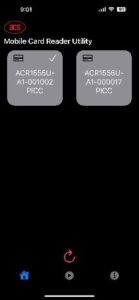
2.5 Kada vidite da se na ekranu pojavljuje okvir ACR1555A-U1. Zatim možete dodirnuti okvir da povežete uređaj koji ste pronašli. Kada vidite kvačicu u desnom uglu, to znači da je vaš uređaj povezan.
2.6 Sada možete dodirnuti dugme za rad čitanja kartice ili za provjeru informacija o uređaju uključujući naziv uređaja Verziju firmvera i nivo baterije.
2.7 Operativni meni čitača kartica sadrži 3 funkcijske kartice: Režim čitača, NFC i NDEF. Režim čitača vam omogućava da konfigurišete uređaj kao čitač kartica, čitač kartica ili čitač HID kartica (emulacija tastature).
2.7.1 Čitač kartica: Jednostavno predočite svoju ACOS3 karticu čitaču kartica da pročitate informacije o kartici. Alternativno, možete prijeći na sljedeći korak za način rada Card Writer kako biste kreirali vlastitu ličnu kartu.
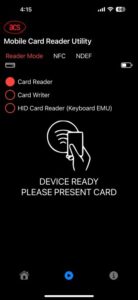
2.7.2 Card Writer: Molimo odaberite uređaj za pisanje kartica i stavite praznu ACOS3 karticu na vrh čitača kartica ACR1555U. U nastavku možete popuniti željene podatke o kartici. Nakon toga kliknite na dugme „Kreiraj karticu“ da sačuvate informacije. Kada vidite uspješnu poruku, to znači da je kartica kreirana. Sada se možete vratiti na Čitač kartica podešavanje za čitanje kartice koju ste upravo kreirali.
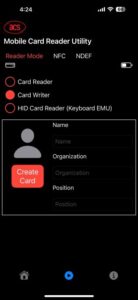
2.7.3 Čitač HID kartica (Emulacija tastature): Režim emulacije HID čitača kartica vam omogućava da podesite uređaj za čitanje kartica da funkcioniše kao Bluetooth HID tastatura. Nakon što ga postavite na HID način rada, morat ćete ponovo pokrenuti uređaj da biste aktivirali HID način rada. Ovo zahtijeva isključivanje čitača, a zatim ponovno povezivanje Bluetooth veze unutar sistema mobilnog telefona. Nakon uspješnog uparivanja čitača, možete otvoriti bilo koju aplikaciju za notepad. Jednostavno dodirnite svoju karticu o čitač kartica ACR1555U da pročitate UID. Rezultat će se automatski unijeti u aplikaciju notepad kao da je ukucan pomoću tastature.
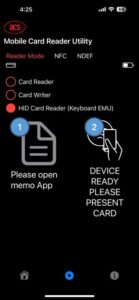
2.8 NDEF (NFC format razmjene podataka) meni nudi 4 vrste postavki uključujući
Tekst, URL, vCard i SmartPoster
2.8.1 Tekst: Možete napisati kratku poruku na ACR1555 čitač kartica za NFC emulaciju. Poruka će se pojaviti kao obavještenje kada je pročita mobilni telefon. (Veličina memorije: XXX bajtova)
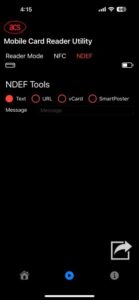
2.8.2 URL: Možete napisati web vezu do ACR1555 čitača kartica za NFC emulaciju. Web link će se pojaviti kao obavijest kada je pročita mobilni telefon.
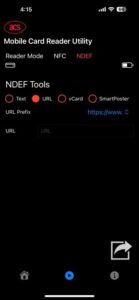
2.8.3 vCard: Možete upisati kontakt informacije u ACR1555 čitač kartica za NFC emulaciju. VCard će se pojaviti kao obavijest kada je pročita mobilni telefon.
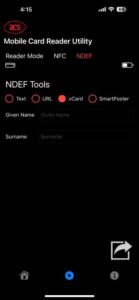
2.8.4 Pametni poster: Možete napisati web vezu do ACR1555 čitača kartica za NFC emulaciju. Web link će se pojaviti kao obavijest kada je pročita mobilni telefon.
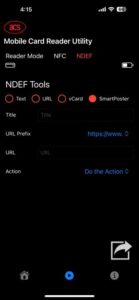
2.9 The NFC meni pruža izbor tipa 2 kartice za Emulation I. NFC Type 2 Tag i Felica Emulation,Imajte na umu da morate odabrati vrstu emulacije kartice da biste aktivirali emulaciju.